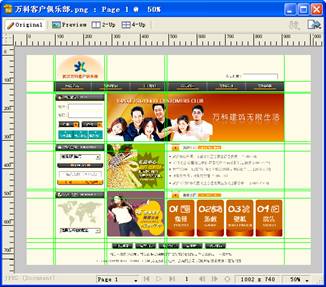萬盛學電腦網 >> 圖文處理 >> Photoshop教程 >> ps調色教程 >> PS給水果檸檬調出鮮艷色調
PS給水果檸檬調出鮮艷色調
具體效果:
素材:
1.打開素材圖,我們首先做的是將檸檬摳出來。新建1000*800px大小的文檔,拉顏色從#292C2F到#0F1010的徑向漸變
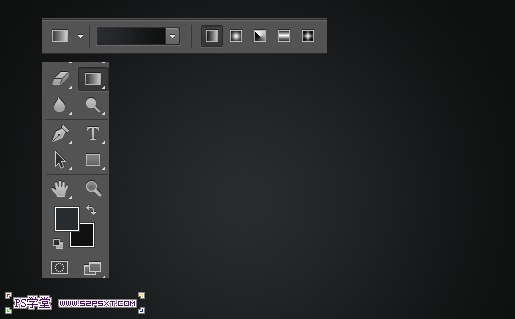
將摳好的檸檬拉入畫布中,調整大小擺放好位置.
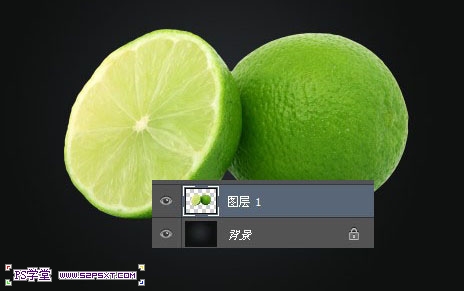
2.在檸檬圖層和背景圖層中間,新建圖層“高光”,我們用450px大小的畫筆,白色,在每個檸檬下面點一個白色區域,改圖層不透明度40%,效果如下
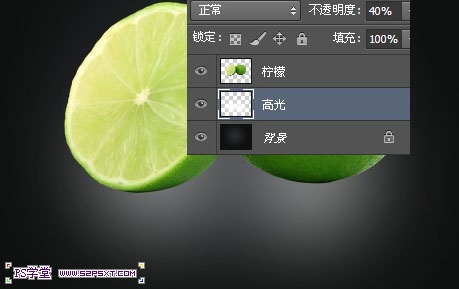
3.我們給高光圖層添加圖層樣式,設置如下:
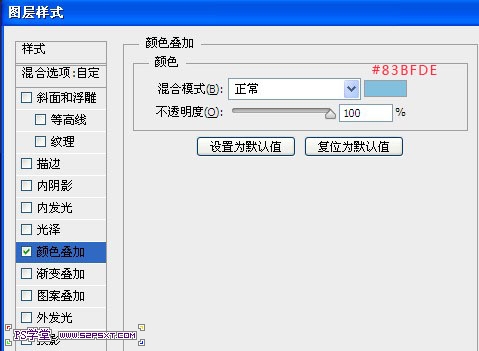
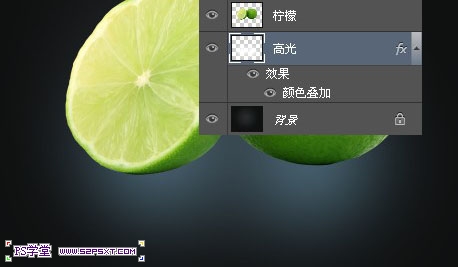
4.我們在高光圖層上新建圖層“陰影”,用200px大小的畫筆,黑色,在每個檸檬下面和檸檬之間點出陰影效果
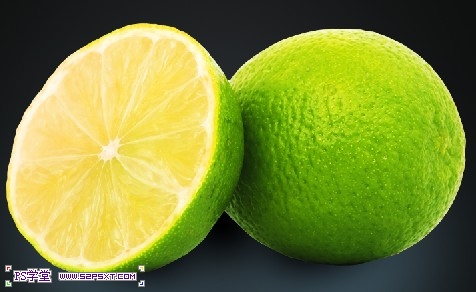
6.我們復制檸檬圖層,改副本圖層模式為強光,不透明度50%

復制檸檬副本圖層,改圖層模式為柔光,不透明度50%

最後我們將所有的檸檬圖層合並起來。

7.我們給檸檬的合並圖層進行調整--色相/飽和度,設置如下:
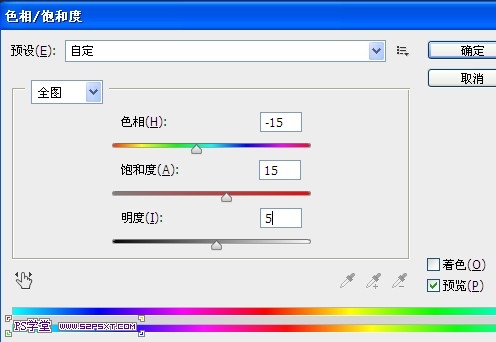
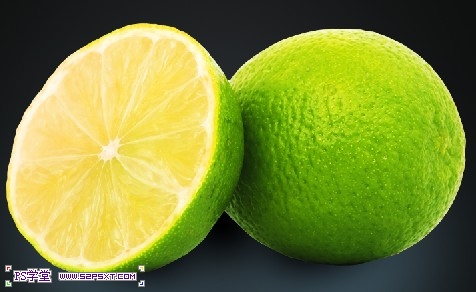
8.給檸檬圖層執行濾鏡--銳化--銳化,強化檸檬的細節部分

9.給檸檬圖層執行調整---色彩平衡,設置如下:
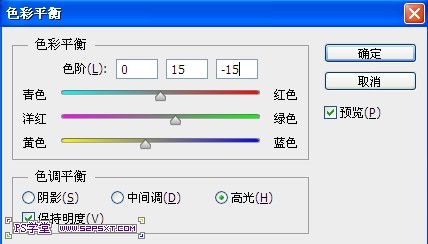
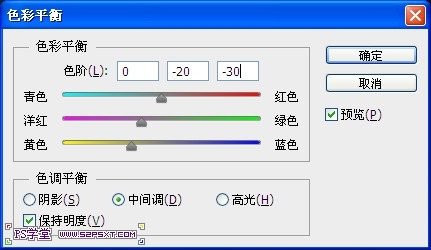

10.我們在檸檬圖層上新建圖層“加深”,改圖層模式為顏色加深,不透明度50%,用硬度0%,不透明度10%的黑色畫筆在陰影的部分塗抹一下,加深陰影效果
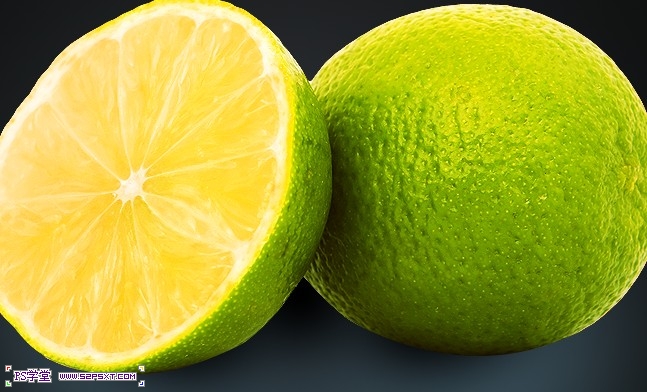
11.再次新建圖層“顏色”,畫筆和圖層設置如上,這次顏色改為#FF6C00,塗抹左邊檸檬。
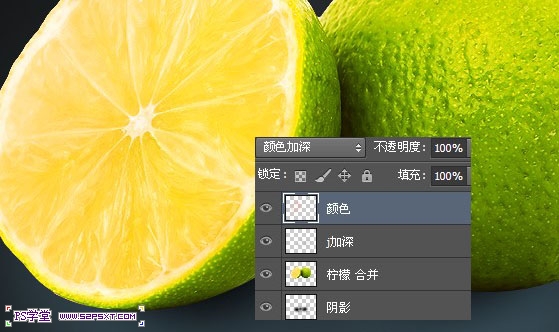
12.在所有圖層上新建圖層“白色”,用白色的柔光畫筆塗抹一下白色部分,完工。
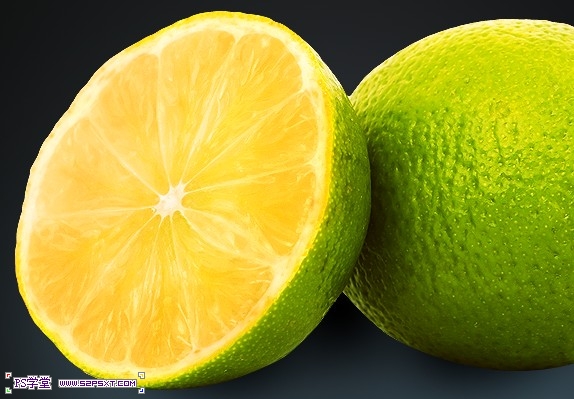
注:更多精彩教程請關注三聯photoshop教程欄 目,三聯PS群:75789345歡迎你的加入
- 上一頁:PS史上最
- 下一頁:Photoshop把綠色風景美女照片轉為秋季效果
ps調色教程排行
軟件知識推薦
相關文章
copyright © 萬盛學電腦網 all rights reserved